Einleitung
In diesem Dokument wird beschrieben, wie Sie bei der Fehlerbehebung von SSO- und SSO-fähigen Jabber- und Nicht-Jabber Mobile- sowie MRA-Geräten über Expressway/VCS spezifische Debug-Protokolle aktivieren.
.
Voraussetzungen
Anforderungen
Cisco empfiehlt, dass Sie über Kenntnisse in folgenden Bereichen verfügen:
- Expressway-Core/Video Control Server (VCS) und Expressway-Edge/VCS-Edge installiert haben
- die entsprechenden Release- und Optionsschlüssel auf den Expressway/VCS Core und Expressway/VCS Edge angewendet haben
- Expressway Mobile und Remote Access (MRA) konfiguriert haben
- Zugriff auf den Expressway/VCS Core und Expressway/VCS Edge mit einem Administratorkonto über die Webschnittstelle
Hinweis: Navigieren Sie zu den Expressway MRA-Bereitstellungsleitfäden, um weitere Informationen zu erhalten.
Verwendete Komponenten
Die Informationen in diesem Dokument basieren auf folgenden Software-Versionen:
- Expressway/VCS-Versionen X8.10.X, X8.11.X, X12.5.X, X12.6.X, X12.7.X und X14.X.X
- Versionen X8.X.X und X14.X.X von Expressway/VCS
Die Informationen in diesem Dokument beziehen sich auf Geräte in einer speziell eingerichteten Testumgebung. Alle Geräte, die in diesem Dokument benutzt wurden, begannen mit einer gelöschten (Nichterfüllungs) Konfiguration. Wenn Ihr Netzwerk in Betrieb ist, stellen Sie sicher, dass Sie die möglichen Auswirkungen aller Befehle kennen.
Hinweis: Die Wörter Expressway und VCS sind austauschbar. Ab diesem Zeitpunkt wird Expressway verwendet.
Hintergrundinformationen
Bei den Nicht-Jabber-Geräten handelt es sich um die 78XX/88XX IP-Telefone und Endgeräte der DX-Serie. Hinsichtlich der Probleme mit Jabber und Nicht-Jabber MRA über Expressway/VCS können Sie Debug-Protokolle auf den Expressway/VCS-Servern aktivieren, das Problem reproduzieren und die Protokolle in den Fall hochladen, wodurch die Fehlerbehebung und letztendlich die Lösung des Falls beschleunigt wird. Zu diesen Problemen gehören u. a. ein Jabber MRA-Anmeldefehler, bestimmte Jabber-Services, die sich nicht registrieren lassen, unidirektionales oder unidirektionales Audio usw.
Geben Sie für nicht-Single Sign-On (SSO) und SSO-fähige MRA über Expressway die folgenden Details für die betroffenen Benutzer an:
- Benutzername
- Device Name (Gerätename)
- Der Zeitstempel der Anmeldung
- Der Zeitstempel des empfangenen Fehlers
- Die erhaltene Fehlermeldung
Für unidirektionale Audio- oder MRA-Anrufe über Expressway stellen Sie folgende Informationen bereit:
- Name und Durchwahl des anrufenden Teilnehmers.
- Name und Durchwahl des angerufenen Teilnehmers.
- Anrufablauf.
- Die Richtung des Audioausfalls, z. B. unidirektional oder undirektional.
- Der Zeitstempel des getätigten Anrufs.
Hinweis: Wenn die Expressway-Core- und Expressway-Edge-Server in Clustern zusammengefasst sind, z. B. mehrere Expressway-Core- und Expressway-Edge-Server, führen Sie die Protokollerfassung nur auf den primären Expressway-Core- und Expressway-Edge-Servern durch. Nachdem das Problem reproduziert wurde, können Sie die Protokolle von den primären Expressway-Core- und Expressway-Edge-Servern herunterladen. Melden Sie sich dann bei den sekundären Expressway-Core- und Expressway-Edge-Servern an, und laden Sie die Protokolle herunter. Wenn Sie mehrere Expressway-Core- und Expressway-Edge-Server haben, wiederholen Sie diesen Schritt für den Rest Ihrer sekundären Expressway-Core- und Expressway-Edge-Server.
Jabber MRA über Expressway (nicht SSO)
Expressway-Core
Schritt 1: Navigieren Sie zu Maintenance > Diagnostics > Diagnostic logging, wie im Bild dargestellt.
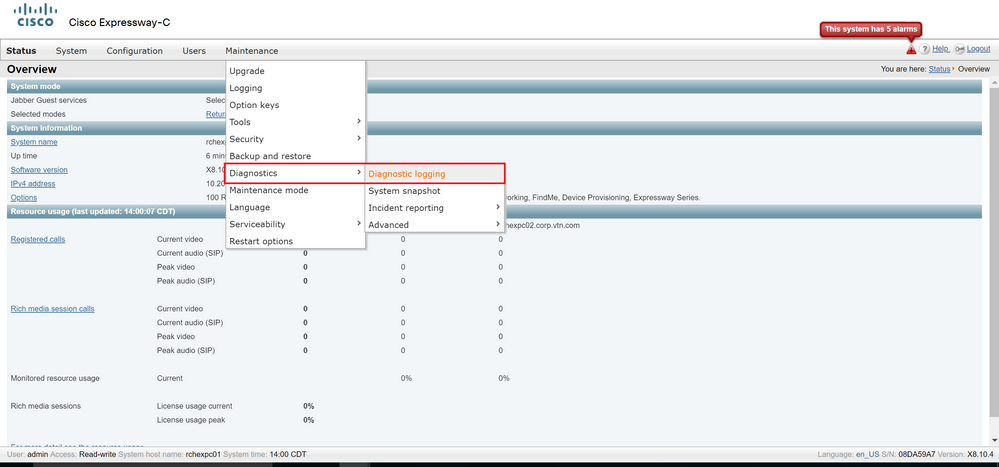
Schritt 2: Wählen Sie unten auf der Seite die erweiterte Support-Protokollkonfiguration aus, wie im Bild dargestellt.
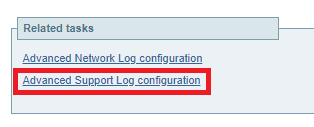
Schritt 3. Markieren Sie die Kontrollkästchen wie im Bild dargestellt.
- developer.edgeconfigBereitstellung
- developer.edgeconfigProvisioning.uds
- developer.xcp
- Entwickler.xcp.cm
- developer.xcp.jabber
Schritt 4: Wählen Sie Set to debug (Festlegen für Debuggen) unten auf der Seite aus, wie im Bild dargestellt.
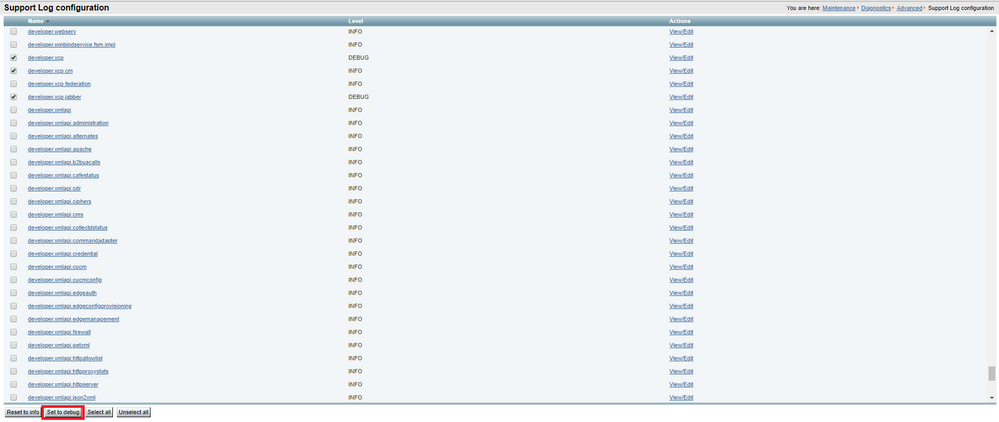
Hinweis: Die Expressway-Core- und Expressway-Edge-Server lösen einen Alarm aus, sobald ein oder mehrere Protokolle für die Fehlerbehebung konfiguriert wurden. Dieser Alarm bleibt bestehen, bis das Protokoll auf "info" zurückgesetzt wird. Sie sehen den Alarm, wie im Bild dargestellt.

Schritt 5: Wählen Sie Diagnostics (Diagnose) oben rechts auf der Seite aus, wie im Bild dargestellt.

Schritt 6. Markieren Sie das Kontrollkästchen Take tcpdump while logging wie im Bild gezeigt.

Schritt 7. Wählen Sie Neues Protokoll starten wie im Bild dargestellt.
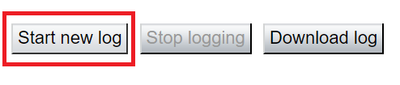
Expressway-Edge
Schritt 8: Navigieren Sie zu Maintenance > Diagnostics > Diagnostic logging, wie im Bild dargestellt.
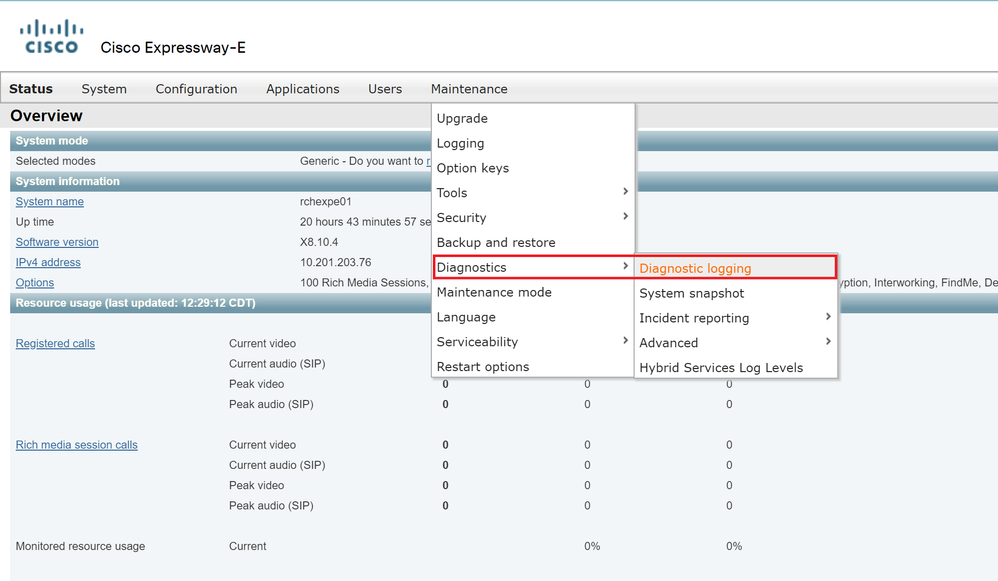
Schritt 9. Wählen Sie unten auf der Seite die erweiterte Support-Protokollkonfiguration aus, wie im Bild dargestellt.
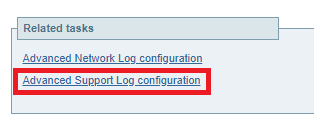
Schritt 10. Markieren Sie die Kontrollkästchen wie im Bild dargestellt.
- developer.edgeconfigBereitstellung
- developer.xcp
- Entwickler.xcp.cm
- developer.xcp.jabber
Schritt 11. Wählen Sie Set to debug (Festlegen für Debuggen) unten auf der Seite aus, wie im Bild dargestellt.
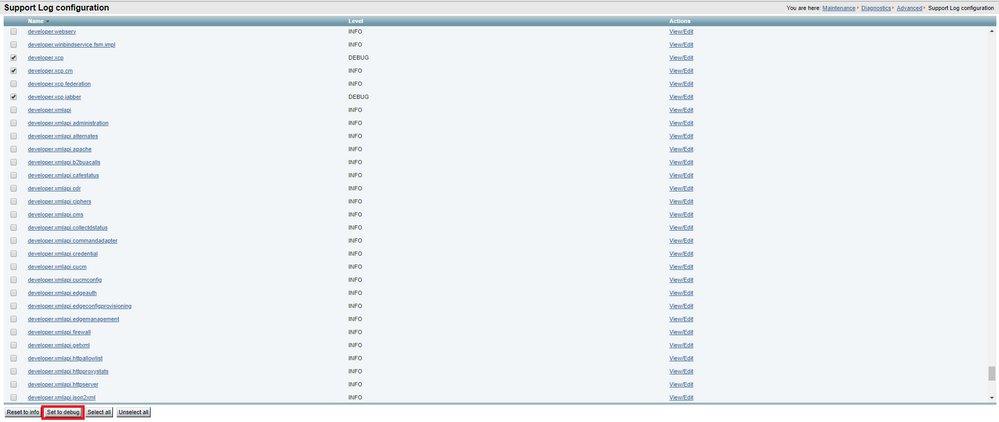
Schritt 12: Wählen Sie Diagnostics (Diagnose) oben rechts auf der Seite aus, wie im Bild dargestellt.

Schritt 13. Markieren Sie das Kontrollkästchen Take tcpdump while logging wie im Bild gezeigt.

Schritt 14: Wählen Sie Neues Protokoll starten wie im Bild dargestellt.
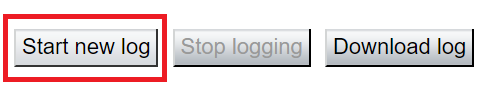
Schritt 15: Reproduzieren des Problems
Schritt 16: Wählen Sie Protokollierung beenden, nachdem das Problem wie im Bild dargestellt reproduziert wurde.
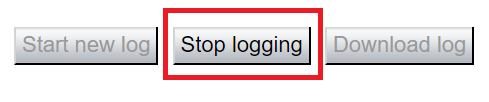
Schritt 17: Wählen Sie "Protokoll herunterladen" aus, wie im Bild dargestellt.

Schritt 18: Wählen Sie die erweiterte Support-Protokollkonfiguration aus, wie im Bild dargestellt.
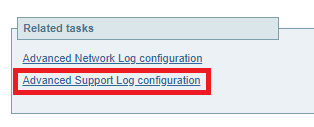
Schritt 19: Klicken Sie auf Alle auswählen, wie in der Abbildung dargestellt.
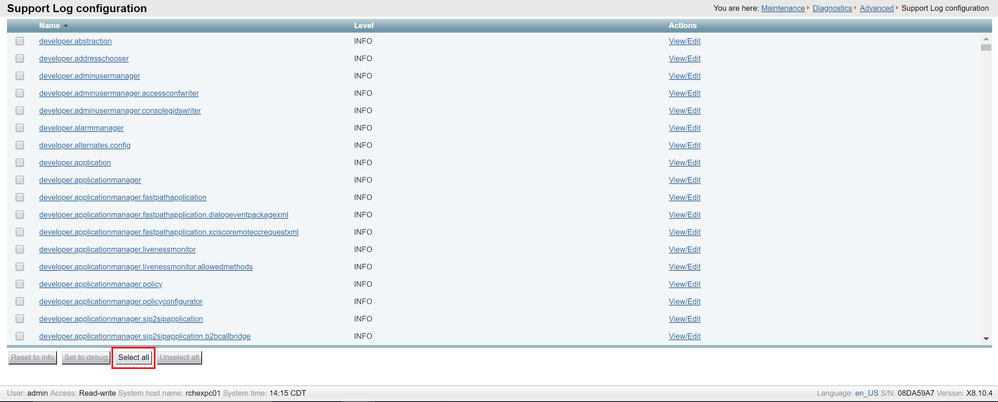
Schritt 20: Wählen Sie Reset to info wie im Bild dargestellt.
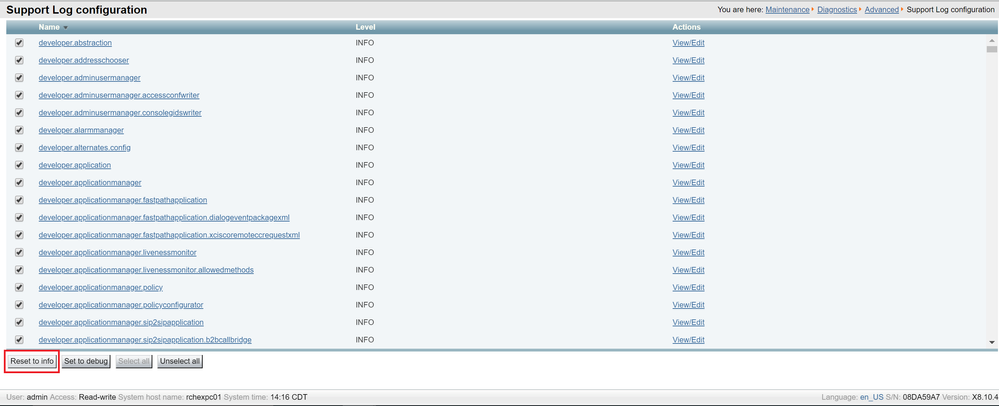
Schritt 21: Wiederholen Sie die Schritte 16 bis 20 für den Expressway-Core.
Hinweis: Sie können das Jabber PRT-Protokoll auch für weitere Analysen herunterladen.
Jabber MRA über Expressway SSO-aktiviert
Expressway-Core
Schritt 1: Navigieren Sie zu Wartung > Diagnose > Diagnoseprotokollierung.
Schritt 2: Wählen Sie Erweiterte Support-Protokollkonfiguration aus.
Schritt 3: Aktivieren Sie diese Kontrollkästchen:
- developer.edgeconfigBereitstellung
- developer.edgeconfigProvisioning.uds
- developer.edgeconfigprovisioning.server.sso
- developer.management.sso
- developer.xmlapi.sso
- developer.cdbtable.cdb.edgeStatus
- developer.xcp
- Entwickler.xcp.cm
- developer.xcp.jabber
Schritt 4: Wählen Sie Set to debug (Festlegen für Debuggen) unten auf der Seite aus.
Schritt 5: Wählen Sie Diagnostics (Diagnose) oben rechts auf der Seite aus.
Schritt 6. Markieren Sie das Kontrollkästchen Take tcpdump while logging.
Schritt 7. Wählen Sie Neues Protokoll starten aus.
Expressway-Edge
Schritt 8: Navigieren Sie zu Wartung > Diagnose > Diagnoseprotokollierung.
Schritt 9. Wählen Sie Erweiterte Support-Protokollkonfiguration aus.
Schritt 10. Markieren Sie diese Kontrollkästchen:
- developer.edgeconfigBereitstellung
- developer.cdbtable.cdb.edgeStatus
- developer.xcp
- Entwickler.xcp.cm
- developer.xcp.jabber
Schritt 11. Wählen Sie Set to debug (Festlegen für Debuggen) unten auf der Seite aus.
Schritt 12: Wählen Sie Diagnostics (Diagnose) oben rechts auf der Seite aus.
Schritt 13. Markieren Sie das Kontrollkästchen Take tcpdump while logging.
Schritt 14: Wählen Sie Neues Protokoll starten aus.
Schritt 15: Reproduzieren des Problems
Schritt 16: Wählen Sie Protokollierung beenden, nachdem das Problem reproduziert wurde.
Schritt 17: Wählen Sie Protokoll herunterladen aus.
Schritt 18: Wählen Sie Erweiterte Support-Protokollkonfiguration aus.
Schritt 19: Klicken Sie auf Alle auswählen.
Schritt 20: Wählen Sie Zurücksetzen auf Info aus.
Schritt 21: Wiederholen Sie die Schritte 16 bis 20 für den Expressway-Core.
MRA für IP-Telefone der Serien 78XX/88XX und DX über Expressway
Expressway-Core
Schritt 1: Navigieren Sie zu Wartung > Diagnose > Diagnoseprotokollierung.
Schritt 2: Wählen Sie Erweiterte Support-Protokollkonfiguration aus.
Schritt 3: Aktivieren Sie diese Kontrollkästchen:
- developer.edgeconfigBereitstellung
- developer.edgeconfigProvisioning.uds
- developer.xcp
- Entwickler.xcp.cm
Schritt 4: Wählen Sie Set to debug (Festlegen für Debuggen) unten auf der Seite aus.
Schritt 5: Wählen Sie Diagnostics (Diagnose) oben rechts aus.
Schritt 6. Markieren Sie das Kontrollkästchen Take tcpdump while logging.
Schritt 7. Wählen Sie Neues Protokoll starten aus.
Expressway-Edge
Schritt 8: Navigieren Sie zu Wartung > Diagnose > Diagnoseprotokollierung.
Schritt 9. Wählen Sie Erweiterte Support-Protokollkonfiguration aus.
Schritt 10. Markieren Sie diese Kontrollkästchen:
- developer.edgeconfigBereitstellung
- developer.xcp
- Entwickler.xcp.cm
Schritt 11. Wählen Sie Set to debug (Festlegen für Debuggen) unten auf der Seite aus.
Schritt 12: Wählen Sie Diagnostics (Diagnose) oben rechts auf der Seite aus.
Schritt 13. Markieren Sie das Kontrollkästchen Take tcpdump while logging.
Schritt 14: Wählen Sie Neues Protokoll starten aus.
Schritt 15: Reproduzieren des Problems
Schritt 16: Wählen Sie Protokollierung beenden, nachdem das Problem reproduziert wurde.
Schritt 17: Wählen Sie Protokoll herunterladen aus.
Schritt 18: Wählen Sie Erweiterte Support-Protokollkonfiguration aus.
Schritt 19: Klicken Sie auf Alle auswählen.
Schritt 20: Wählen Sie Zurücksetzen auf Info aus.
Schritt 21: Wiederholen Sie die Schritte 16 bis 20 für den Expressway-Core.
Hinweis: Sie können auch das PRT-Protokoll der Cisco Endgeräte der Serien 78XX und 88XX herunterladen, um weitere Analysen durchzuführen.
Zugehörige Informationen

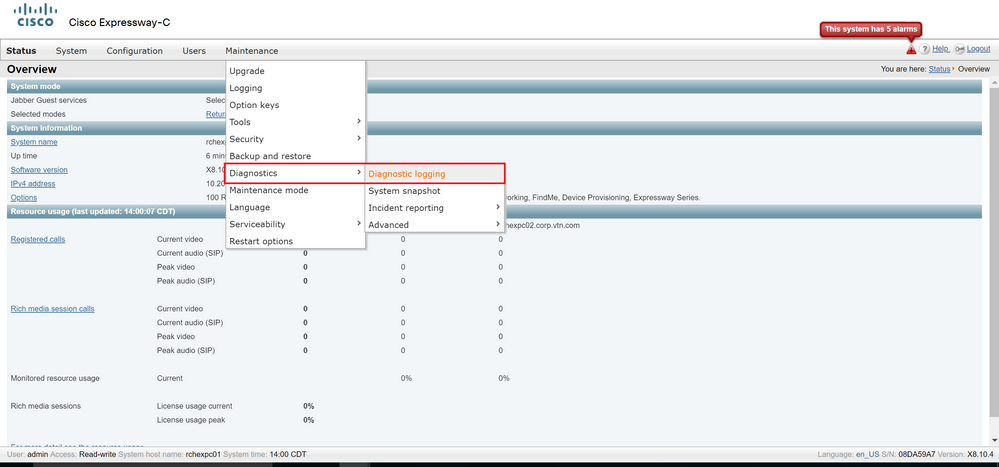
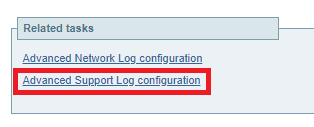
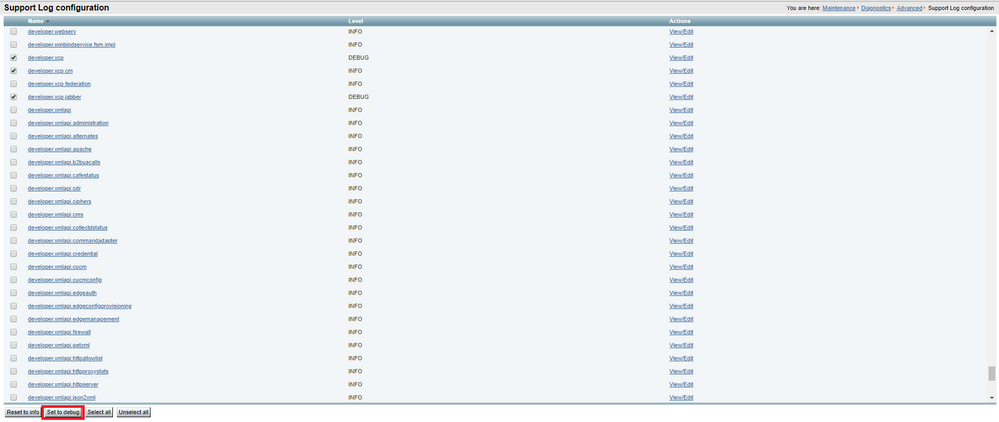



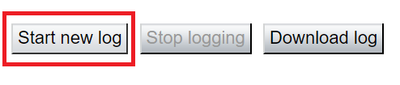
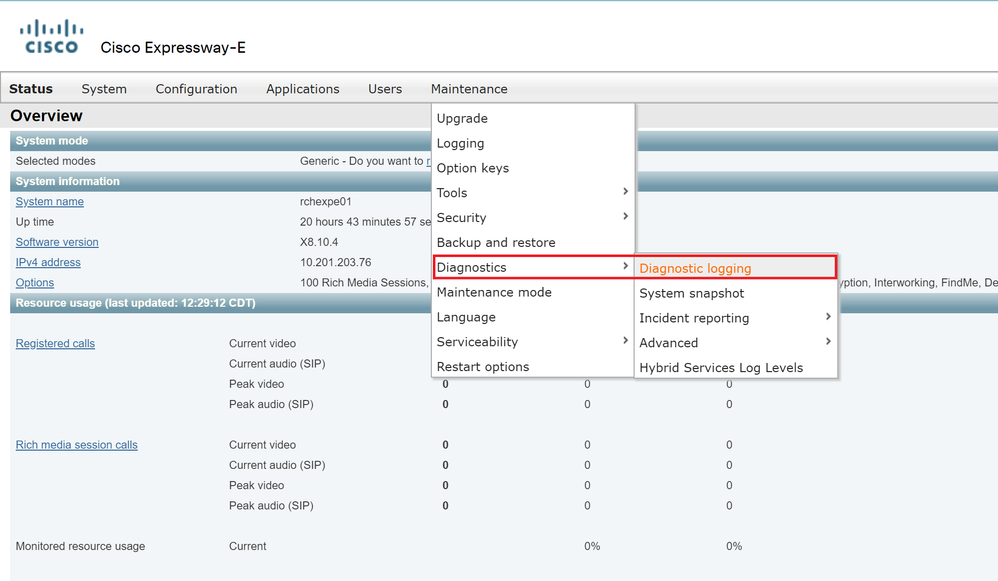
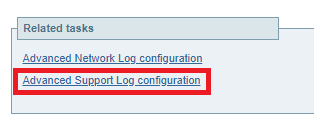
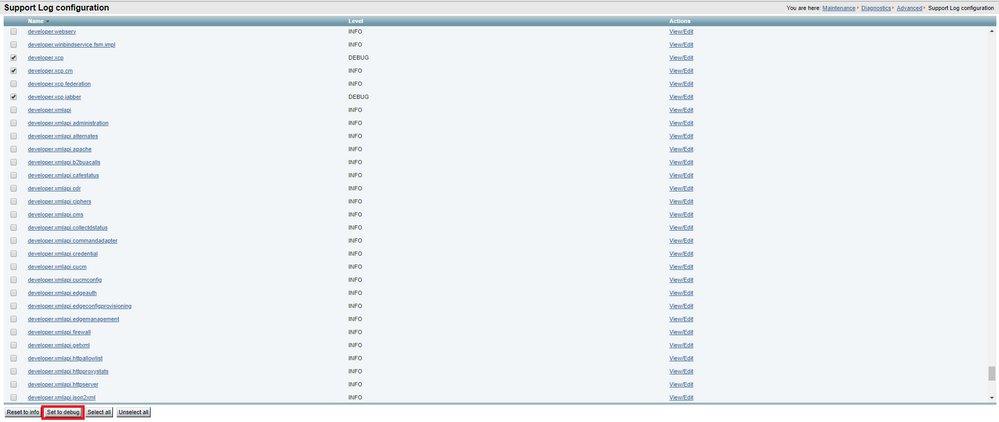


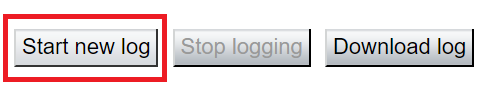
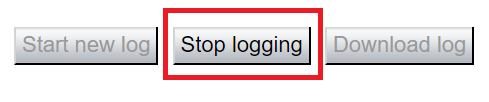

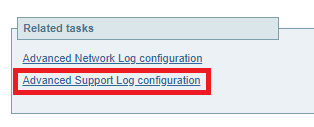
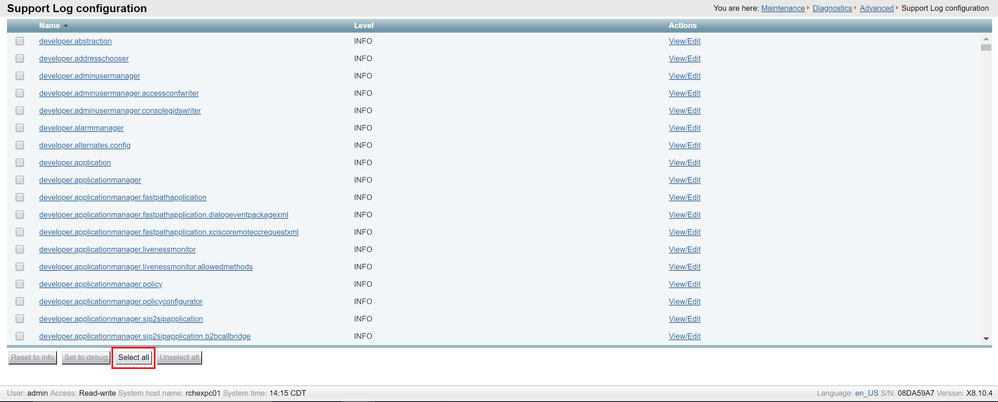
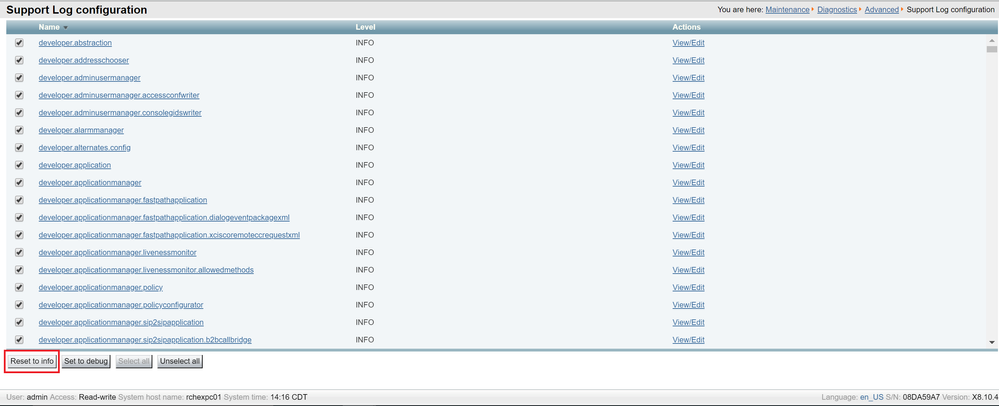
 Feedback
Feedback